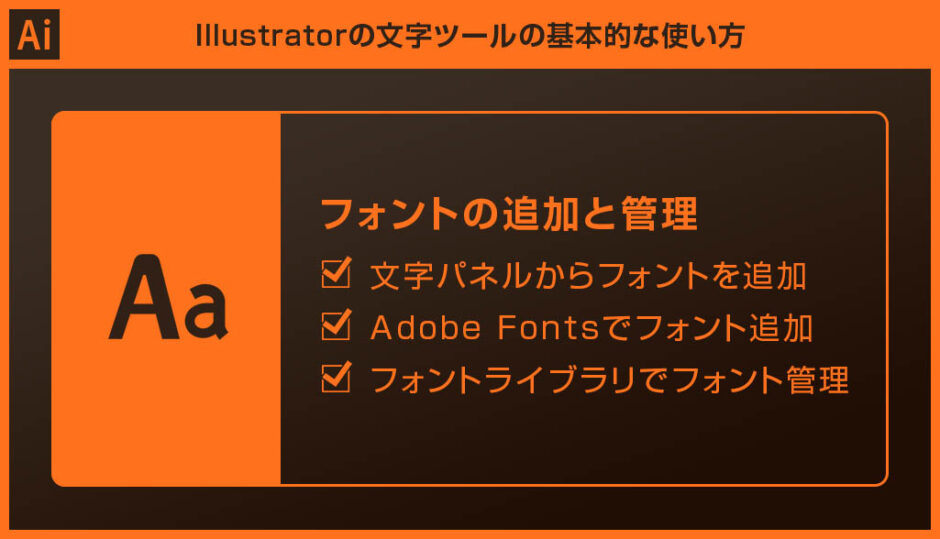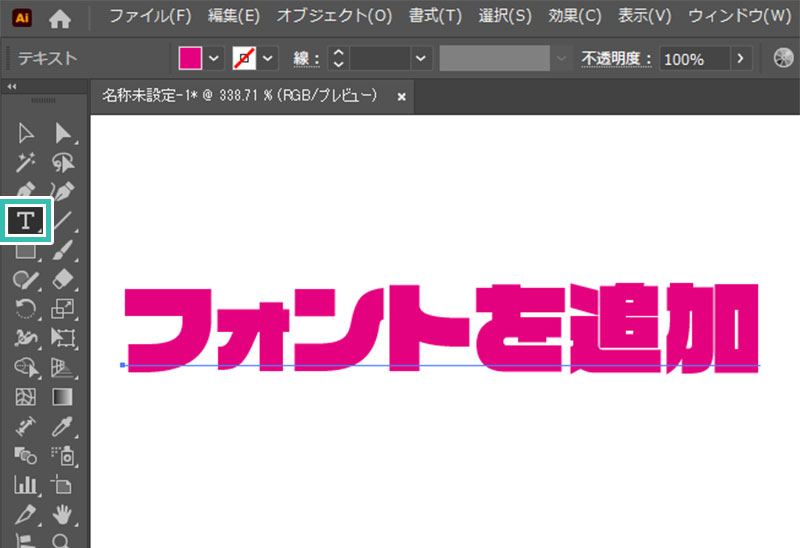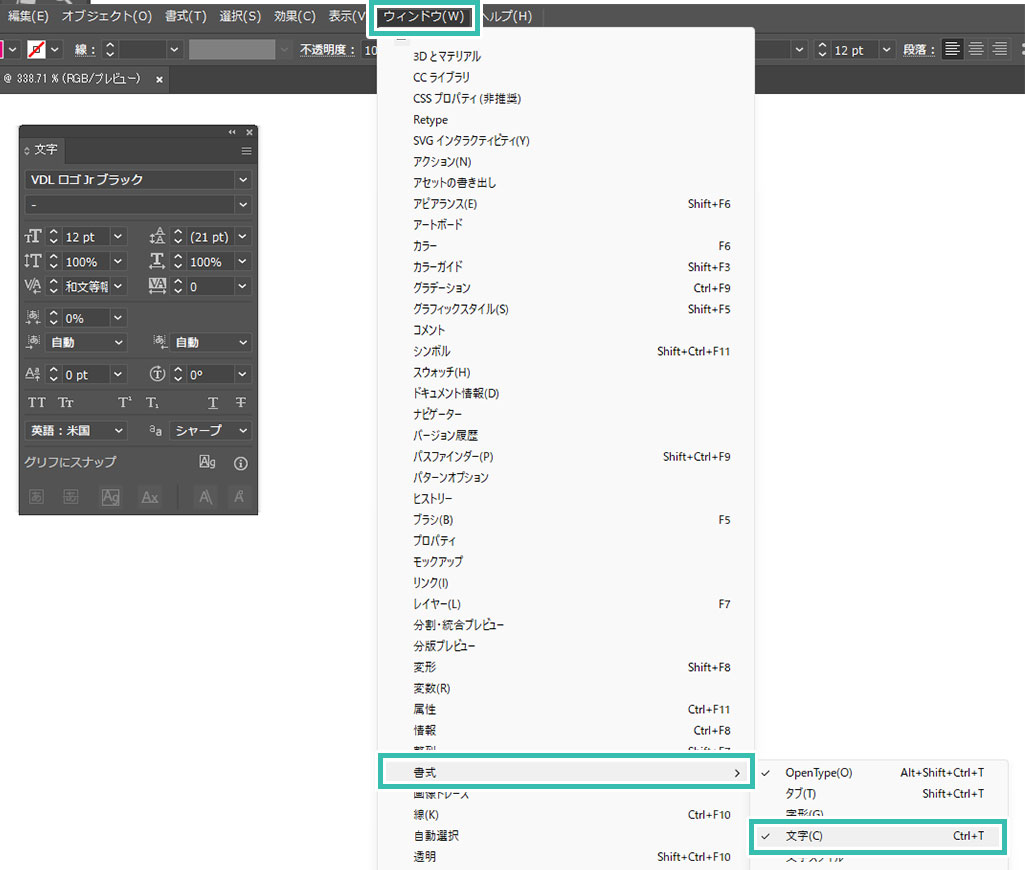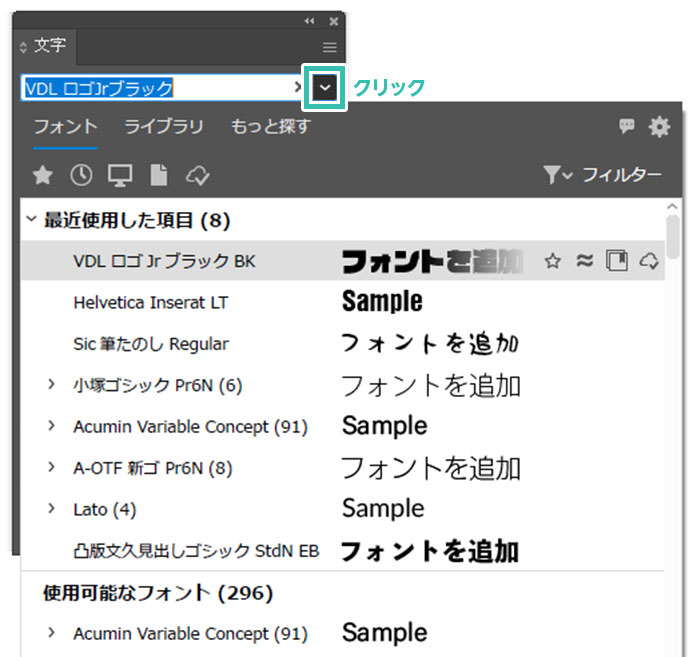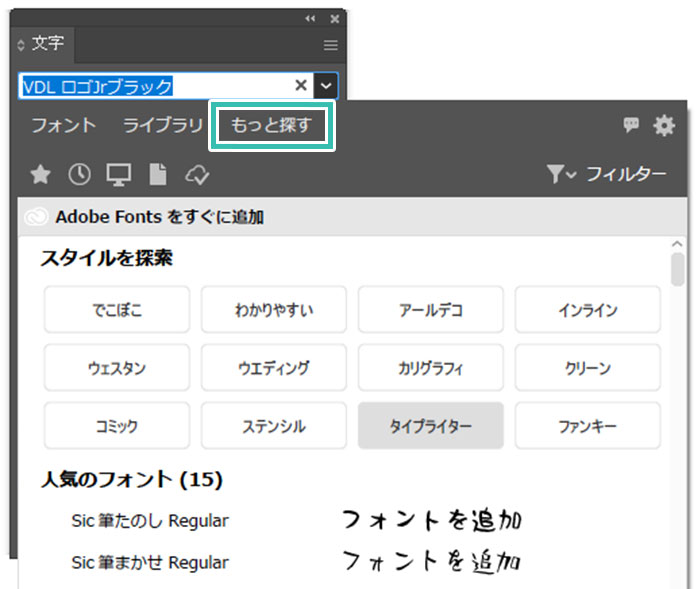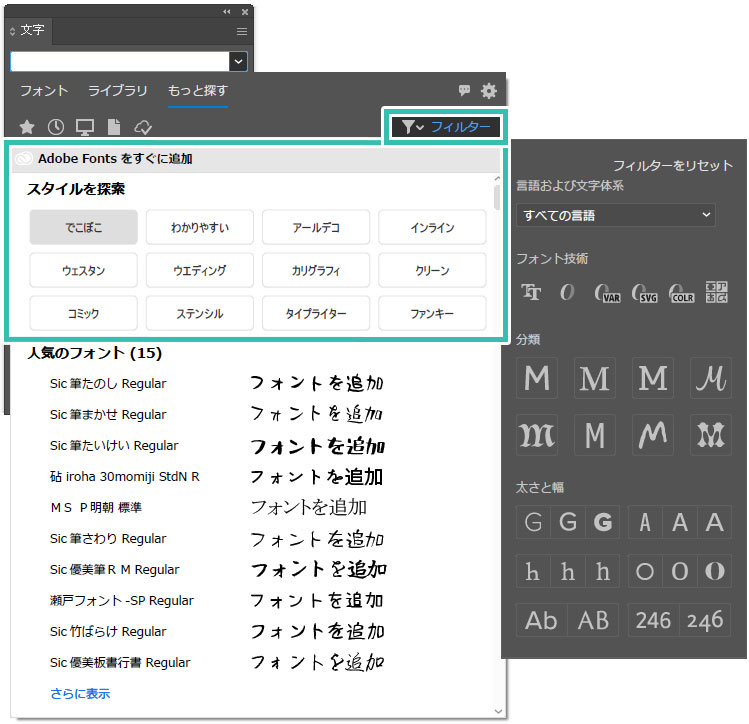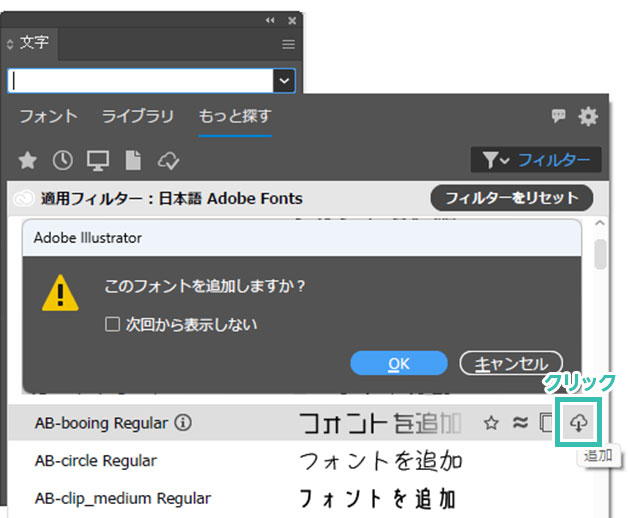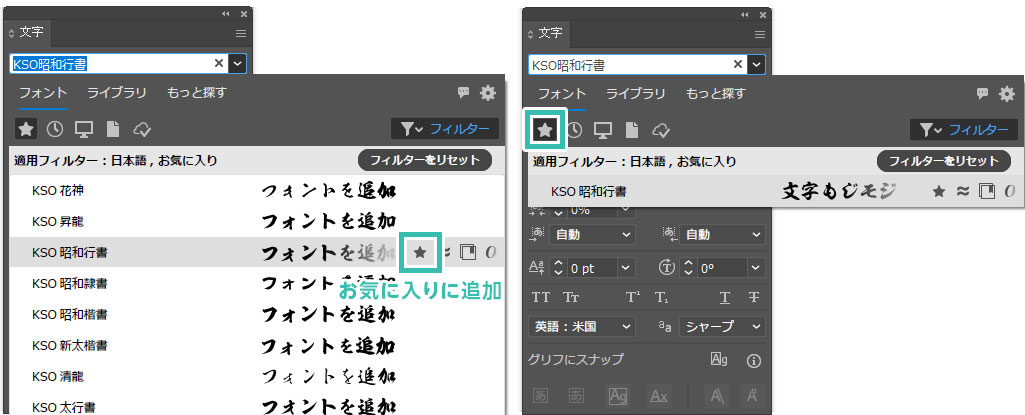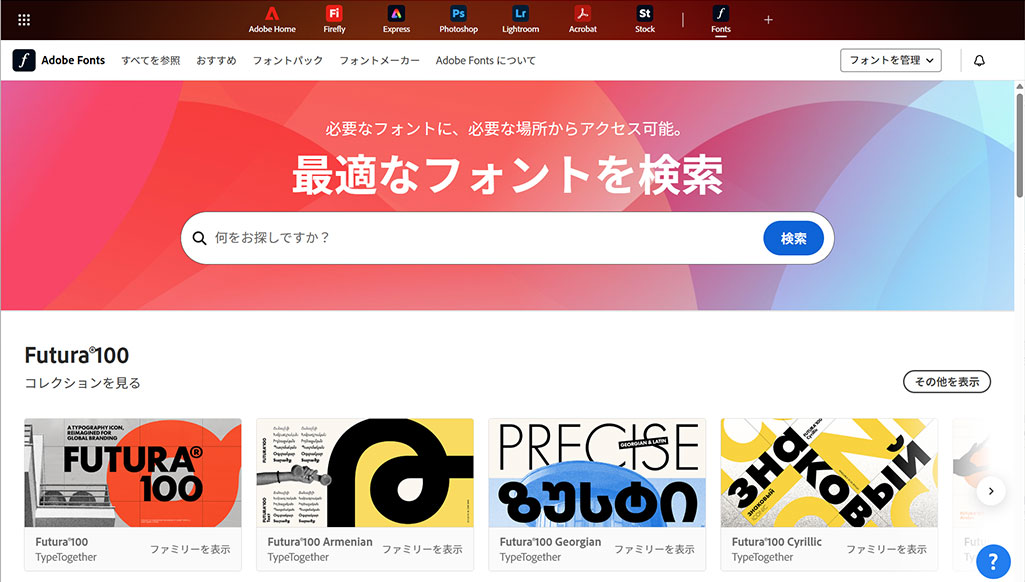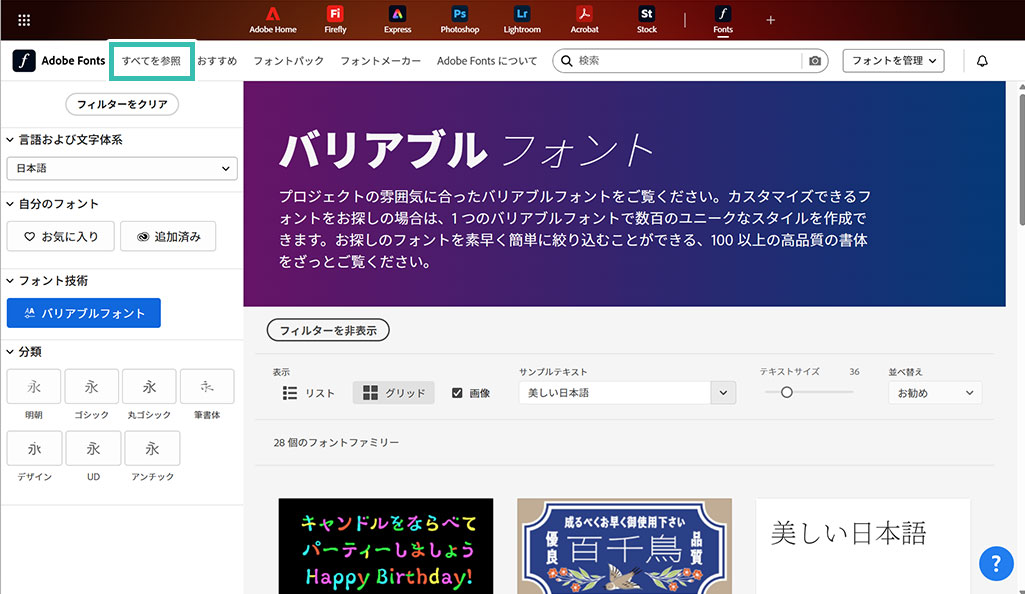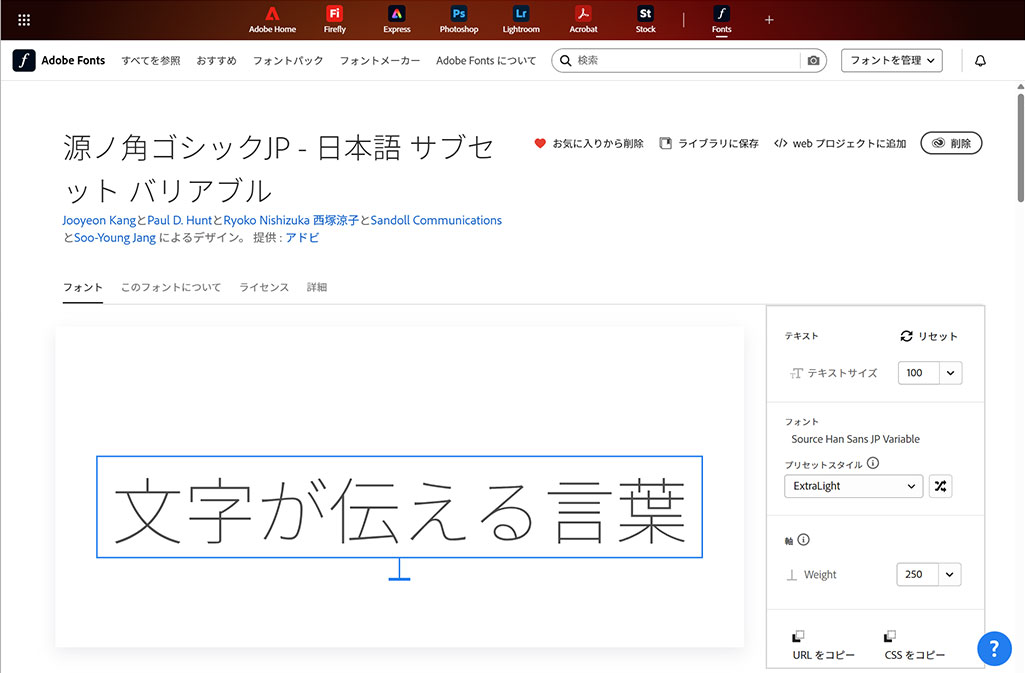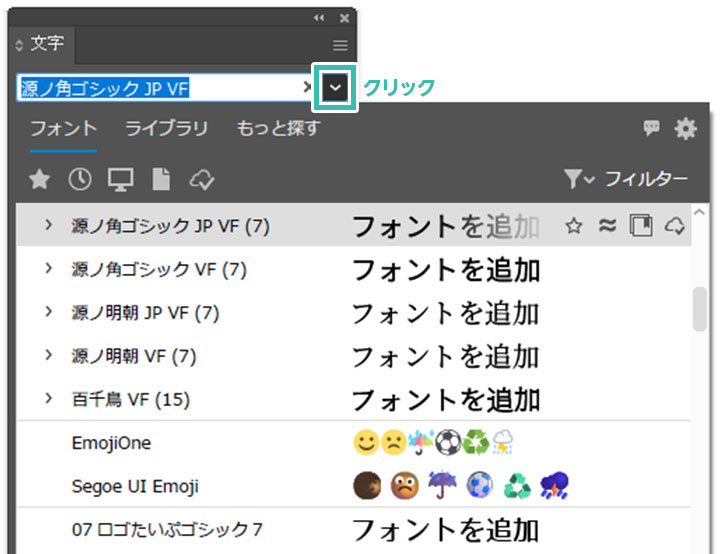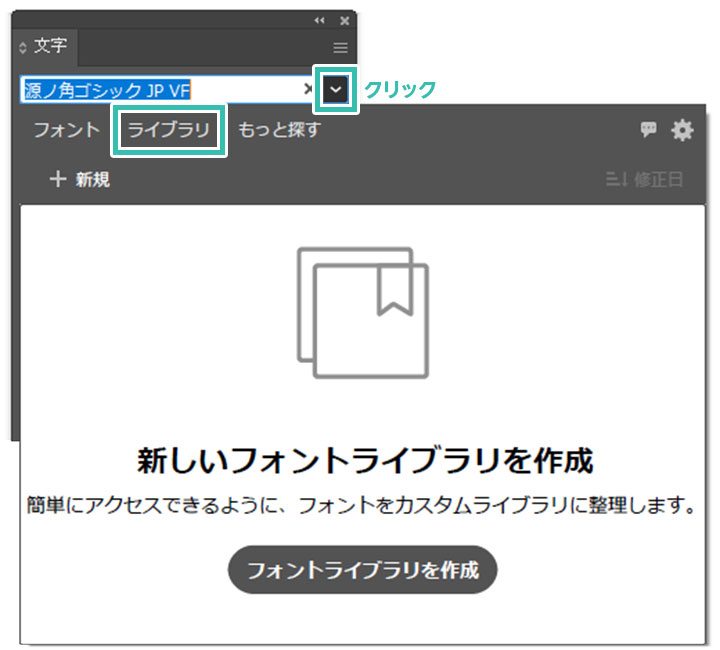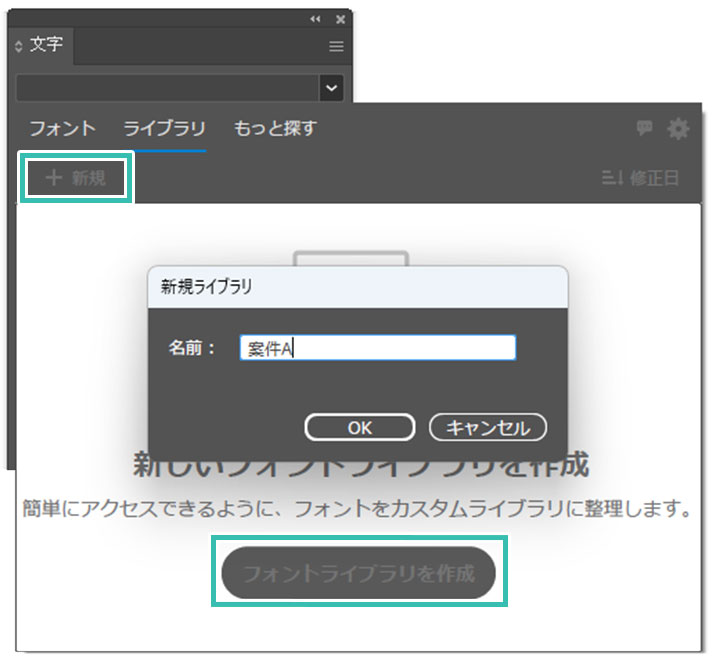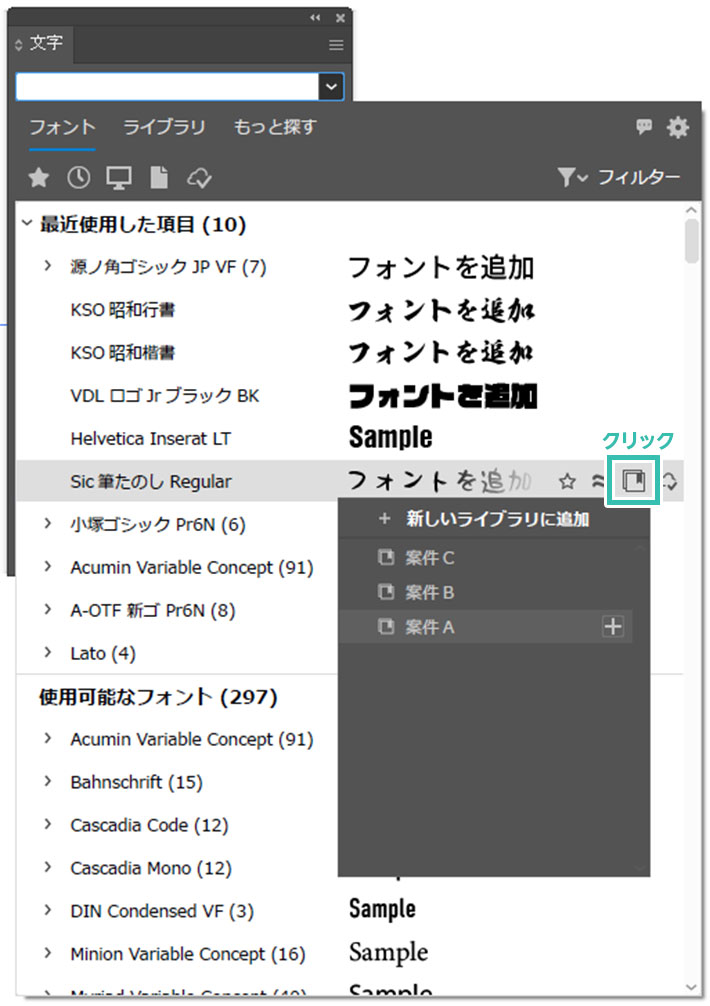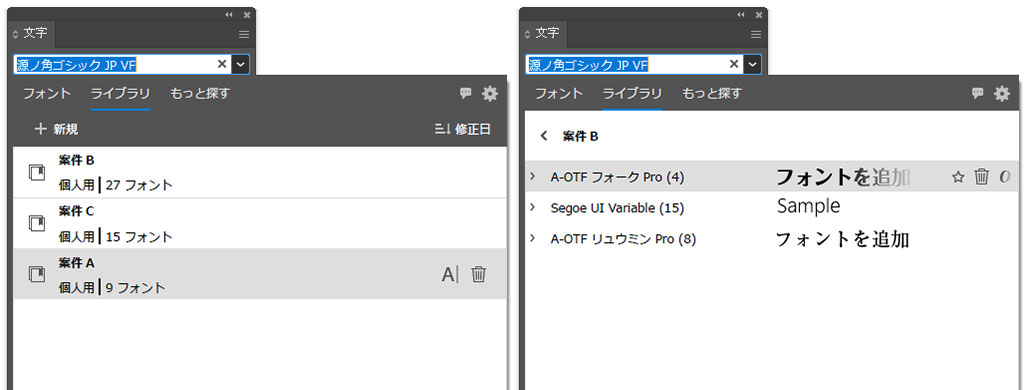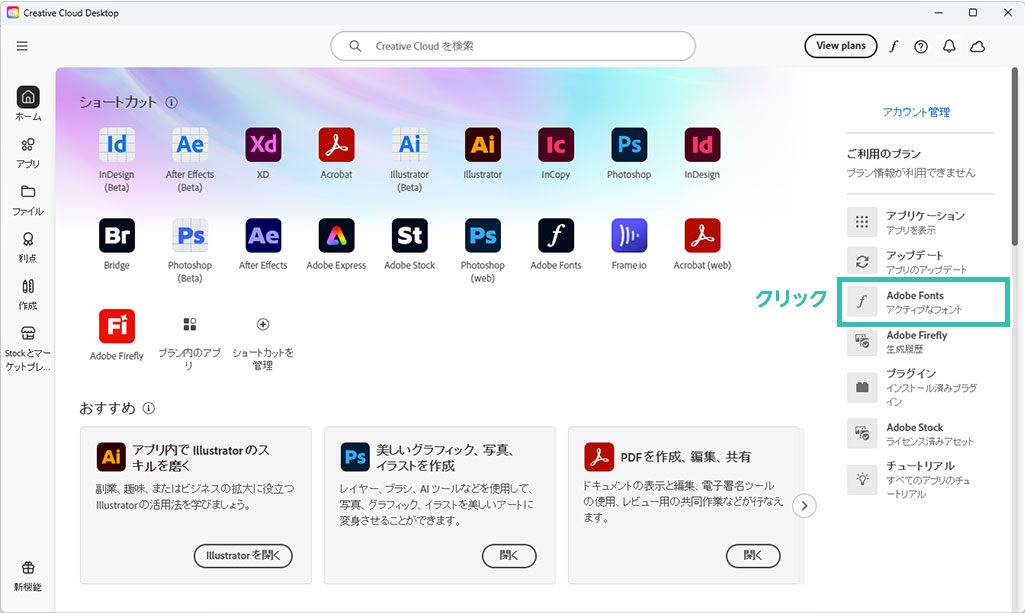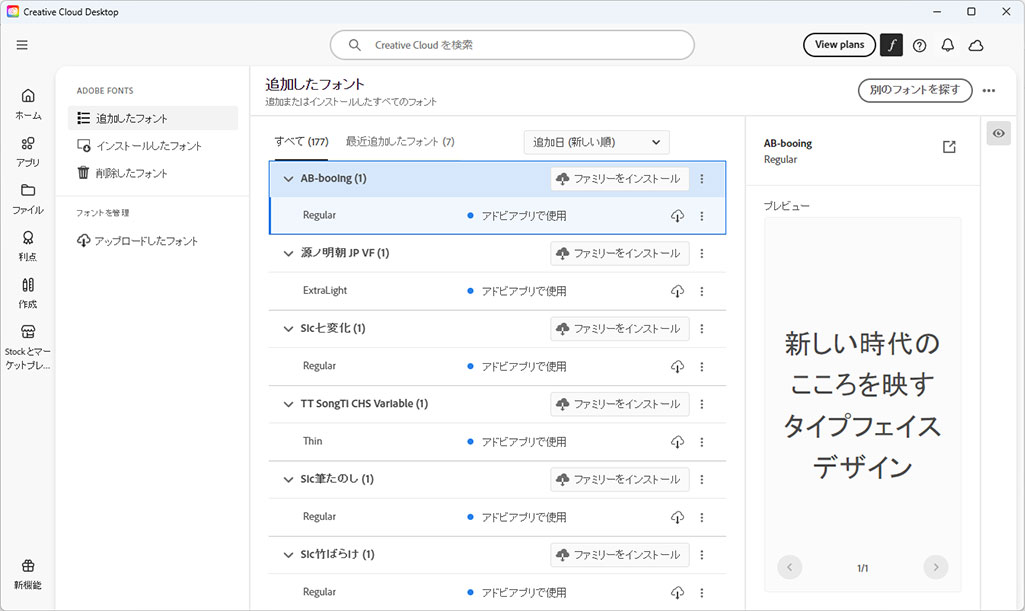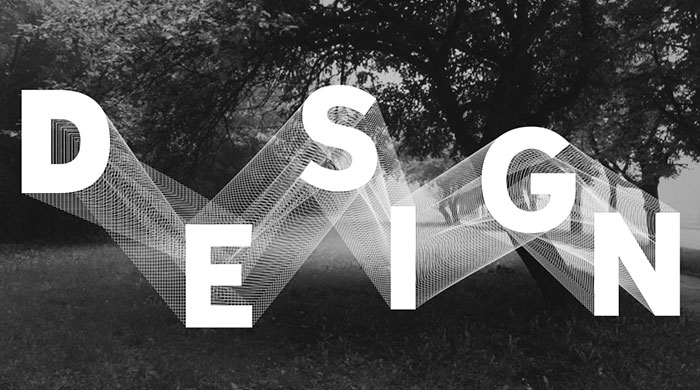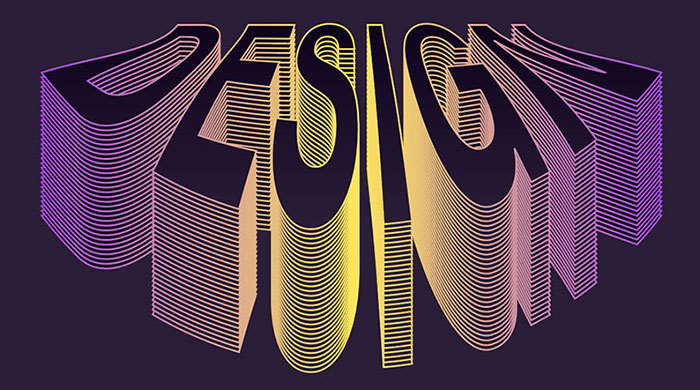Adobe Illustrator(イラストレーター)でAdobe Fontsからフォントを追加する方法をイラレ初心者の方に解説します。フォントの追加・管理はイラレを使ったクリエイティブで必要不可欠!
またフォントライブラリで効率的にフォントの管理をするテクニックもゼロから解説いたします!
これからIllustratorを始められる方、より詳しくイラレを学習されたい方にオススメのコンテンツですよ。
この記事の目次
Illustrator上でフォントの追加・管理ができます。単にフォントを追加するだけでなく、クリエイティブに合わせて使用するフォントを分類して分かりやすく管理する事もできます。
イラレを使ったクリエイティブをより効率的にできるフォント管理テクニックですよ。
未導入の方はAdobe公式サイトからダウンロードしておきましょう。(7日間の無料体験が可能)
なお、AdobeCCのプランはコチラの記事で徹底解説しています。
文字パネルからフォントを追加
[ コンテキストタスクバー ] のフォントファミリを設定右側の矢印アイコンでも可能です。
[ 言語および文字体系 ] 、[ フォント技術 ] 、[ 分類 ] 、[ 太さと幅 ] など、細かくフィルター条件が設定できます。
以上でAdobe Fontsからフォントの追加ができました。
Adobe Fontsのサイトでフォント追加
左メニューのフィルターでフォントの絞り込みができます。[ 言語および文字体系 ] 、[ 自分のフォント ] 、[ フォント技術 ] 、[ 分類 ] 、[ 書体の属性 ] などで絞り込みができます。サンプルは言語および文字体系に [ 日本語 ] 、フォント技術の [ バリアブルフォント ] にチェックを入れました。
フォントをクリックするとフォントの詳細画面が表示されます。
サンプルは [ 源ノ角ゴシックJP ] を追加しました。
フォントライブラリで管理する方法
イラストレーターのフォントライブラリを使えばフォントの管理が捗ります。
複数のクリエイティブを行う際に、「A案件では〇〇のフォント」、「B案間では△△フォント」といった具合に分類して管理する事が簡単にできますよ。
アクティブなフォントを管理
Adobe Creative Cloud Desktopでフォントの管理ができます。Illustratorの文字パネル内で削除するより、コチラの方が見やすく、操作性が良いのでオススメです。
Illustratorのスキルアップをする上で、プロが作成した生データを研究する事は重要です。
下記記事でプロが作成した高品質で汎用性の高いテンプレート素材を紹介しています。
全て商用利用可能、テキストや画像を変えるだけでプロの品質が出せます。
制作の手間を劇的に軽減するだけでなく、スキルアップの教材としても活用できますよ!
様々なフライヤーのテンプレート50選
ロゴ・見出しなどキャッチなオリジナルタイトルを一瞬で作成できる優秀な素材ばかり!
商用利用が可能で高品質なテキストエフェクト50選
下記記事で良質な素材を紹介しております。併せてチェックしてください!
以上、アドビIllustrator(イラストレーター)でAdobe Fonts(アドビフォント)からフォントを追加する方法でした。イラレ上でアドビフォントを手軽に追加できる便利な機能です。
また、フォントライブラリは案件やクリエイティブごとにフォントの整理ができるので作業を効率化する上で非常に強力な機能です。フォントの選定を短時間で済ます事ができると、それだけ作業スピードの向上に繋がりますよ!
ではまた!
Illustratorのアピアランスを使いこなして様々な質感のテキストエフェクトを作る方法を解説しています。
気になるサムネイル画像をクリックすればジャンプします。

ポートフォリオ制作はイラレよりInDesignの方が効率的に作成できます。
まだInDesignを導入されていない方はAdobe公式サイトから入手できます。
高品質で商用利用可能なポートフォリオテンプレート46選はコチラ!
イラレ基本操作









































バナーやデザイン関連







絵作り













アイコン・ロゴ制作
















追加機能・その他機能











ポートフォリオやDTPテンプレート





スウォッチやブラシ素材





テキストをロゴにできるエフェクト


汎用的なデザイン素材や季節素材